Utilisez les représentations de niveau de détail pour spécifier.les composants chargés dans la mémoire ou créer une seule représentation de pièces. Vous pouvez créer plusieurs représentations pour charger différents aspects de l'ensemble et gérer l'utilisation de la mémoire.
A tout moment, vous pouvez opter pour une autre représentation de niveau de détail. Il vous suffit de cliquer deux fois sur son nom dans le navigateur pour l'activer ou de cliquer avec le bouton droit de la souris sur son nom, puis de choisir Activer.
Examiner les représentations de niveau de détail définies par le système
Tous les ensembles contiennent cinq niveaux de détail définis par le système :
- Principal (niveau par défaut)
- Tous les composants masqués
- Toutes les pièces masquées
- Tout le centre de contenu masqué
- Tous composants activés
Pour ouvrir un fichier avec un niveau de détail actif défini par l'utilisateur ou par le système, cliquez sur Options dans la boîte de dialogue d'ouverture de fichier, puis sélectionnez le niveau de détail souhaité avant de cliquer sur Ouvrir. Examinez les effets de l'une des représentations de niveau de détail définies par le système à l'aide de l'un de vos propres fichiers ensemble ou de l'un des exemples de fichier modèle.
- Ouvrez un fichier ensemble comme le fichier exemple Engine.iam, par exemple.
- Dans le navigateur, cliquez une première fois pour développer le dossier Représentations, puis une seconde fois pour développer le dossier Niveau de détail.
Par défaut, la représentation principale est sélectionnée et tous les composants de l'ensemble sont chargés en mémoire. Parcourez l'arborescence du navigateur pour vérifier que tous les fichiers sont répertoriés.
- Dans le navigateur, cliquez deux fois sur la représentation Tout le centre de contenu masqué. Dans l'exemple Engine.iam, certaines rondelles et certains boulons sont supprimés de la mémoire et de la fenêtre graphique. Parcourez l'arborescence du navigateur pour vérifier que les composants du centre de contenu ont été masqués (le masquage est matérialisé par du texte barré).
Remarque : La représentation Tout le centre de contenu est masqué masque tous les composants enregistrés dans les deux emplacements suivants : le dossier Fichiers du Centre de contenu par défaut spécifié sur l'onglet Fichier de la boîte de dialogue Options d'application et le dossier Fichiers du centre de contenu spécifié dans les options de dossier du projet en cours. Si un composant du Centre de contenu n'est enregistré dans aucun de ces deux emplacements, il n'est pas masqué.
- Cliquez deux fois sur Tous les composants masqués ou sur Toutes les pièces masquées, puis parcourez le navigateur pour contrôler les résultats. Toutes les pièces ou tous les composants sont supprimés de la mémoire et de la fenêtre graphique.
Créer une représentation de niveau de détail avec un nombre réduit de composants
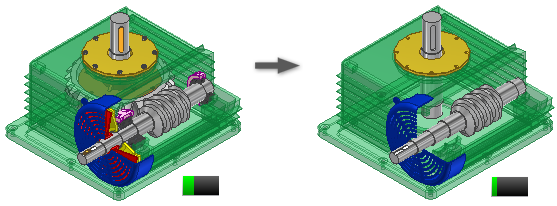
- Cliquez sur Ouvrir, puis accédez à l'ensemble que vous voulez ouvrir.
- Dans le navigateur (ou la fenêtre graphique, si les composants sont visibles), déterminez les composants à masquer et à afficher.
- Cliquez avec le bouton droit de la souris sur un composant dans le navigateur ou la fenêtre graphique, s'il est visible, puis choisissez Masquer. Le cas échéant, désélectionnez l'option Masquer pour charger le composant.
- Continuez de masquer ou de rendre visibles les composants en fonction de vos besoins.
- Cliquez avec le bouton droit de la souris sur le noeud Niveau de détail dans le navigateur, puis choisissez Nouveau pour créer une représentation de niveau de détail enregistrant l'état de masquage actuel des composants.
- Lorsque vous avez terminé, cliquez sur Enregistrer pour sauvegarder le fichier. Vous êtes alors invité à entrer un nom descriptif pour la nouvelle représentation de niveau de détail.
- servez-vous du menu contextuel pour créer des représentations de niveau de détail et des copies de représentations existantes.
- vous pouvez copier des représentations de vue de conception dans des représentations de niveau de détail. Cliquez sur la représentation de vue de conception voulue avec le bouton droit de la souris et choisissez Copier vers le niveau de détail.
- Les représentations de niveau de détail définies par l'utilisateur peuvent être supprimées. En revanche, les représentations définies par le système ne peuvent pas être supprimées. Cliquez avec le bouton droit de la souris sur la représentation à supprimer, puis choisissez Supprimer.
- Pour ouvrir un fichier avec un niveau de détail défini par l'utilisateur ou par le système actif, choisissez Options dans la boîte de dialogue d'ouverture de fichier, puis sélectionnez le niveau de détail approprié avant de cliquer sur Ouvrir.
Créer un niveau de détail du substitut à l'aide de la commande Enveloppe
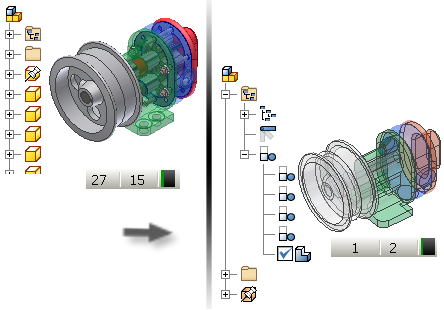
- (Facultatif) Calculez les propriétés physiques de l'ensemble pour les inclure dans le substitut.
- (Facultatif) Créez une représentation de vue de dessin ou de niveau de détail contenant uniquement les composants nécessaires.
- (Facultatif) Activez la représentation.
- Lancez la commande Enveloppe.
- Dans la boîte de dialogue Enveloppe, l'onglet Composants est actif.
- Dans la section Représentation, sélectionnez la vue de conception, la position et le niveau de détail à utiliser. Si vous souhaitez que le composant d'enveloppe reste associatif à la vue de conception en cours d'utilisation, cochez la case correspondante.
Remarque : Vous pouvez changer de représentation au cours du processus de création et l'affichage s'actualise en conséquence. Le changement de représentation s'affiche en temps réel et modifie ainsi le contenu du modèle. Le fait de cliquer sur Annuler ne permet pas d'annuler ce changement. Vous devez spécifier la représentation souhaitée avant de fermer la boîte de dialogue.
- Dans la section Supprimer les pièces, si vous cochez la case Supprimer les pièces par taille, spécifiez la distance de la diagonale de la zone de délimitation du composant à utiliser en tant que critère de filtrage. Les pièces dont les mesures sont inférieures ou égales à la valeur spécifiée sont supprimées.
Remarque : La scène est automatiquement mise à jour à mesure que des valeurs sont saisies.
- Dans la section Inclure des composants, cliquez sur Sélectionner pour exclure et, dans la zone graphique, sélectionnez les composants à exclure de la pièce d'enveloppe.
- Par défaut,
 Afficher inclus correspond à l'affichage actif. Tous les composants inclus dans la nouvelle pièce sont affichés. Basculez vers le type d'affichage
Afficher inclus correspond à l'affichage actif. Tous les composants inclus dans la nouvelle pièce sont affichés. Basculez vers le type d'affichage  Afficher exclus pour voir les pièces qui ont été exclues. N'hésitez pas à basculer entre les différents types d'affichage pour faciliter le processus de sélection.
Afficher exclus pour voir les pièces qui ont été exclues. N'hésitez pas à basculer entre les différents types d'affichage pour faciliter le processus de sélection.
- Utilisez la priorité Sélection pour sélectionner
 des pièces (par défaut) ou
des pièces (par défaut) ou  des composants (pièces ou ensembles).
des composants (pièces ou ensembles).
- Cochez la case
 Sélectionner toutes les occurrences si vous souhaitez sélectionner toutes les occurrences d'une pièce dans la sélection.
Sélectionner toutes les occurrences si vous souhaitez sélectionner toutes les occurrences d'une pièce dans la sélection.
Remarque : Lorsque vous basculez entre les options Afficher inclus et Afficher exclus, l'intitulé de la boîte de dialogue se met à jour pour afficher le contexte, tout comme l'affichage est actualisé pour refléter l'état actuel. - Par défaut,
- Cliquez sur l'onglet Fonctions pour accéder aux options permettant de supprimer les fonctions solides en vue de simplifier le résultat.
- Dans la section Supprimer les fonctions, spécifiez les types de fonctions (perçages, poches, congés ou chanfreins) que vous souhaitez supprimer de la pièce d'enveloppe. Pour chaque type de fonction, les options suivantes sont disponibles :
 Aucun type de fonction ne sera supprimé.
Aucun type de fonction ne sera supprimé.
 Tous les types de fonctions seront supprimés.
Tous les types de fonctions seront supprimés.
 Supprimer par plage tous les types de fonctions. Les types inclus dans la plage de valeurs fournie sont supprimés. Vous pouvez modifier la valeur au cours des processus de création et de modification, redétecter les fonctions et modifier le résultat.
Supprimer par plage tous les types de fonctions. Les types inclus dans la plage de valeurs fournie sont supprimés. Vous pouvez modifier la valeur au cours des processus de création et de modification, redétecter les fonctions et modifier le résultat.
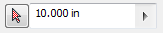 Utilisez l'outil Sélectionner pour choisir une fonction : cette dernière est alors évaluée et une valeur de saisie maximale est extraite. Toutes les fonctions similaires dont la valeur est inférieure ou égale à la valeur maximale sont sélectionnées.
Utilisez l'outil Sélectionner pour choisir une fonction : cette dernière est alors évaluée et une valeur de saisie maximale est extraite. Toutes les fonctions similaires dont la valeur est inférieure ou égale à la valeur maximale sont sélectionnées.
- Cliquez sur Détecter les fonctions pour mettre en surbrillance tous les types de fonctions sélectionnés correspondant aux critères.
- Cliquez sur Conserver les fonctions, puis cliquez sur les fonctions mises en surbrillance pour qu'elles ne soient pas supprimées. Vous devez actualiser les sélections si l'option Détecter les fonctions est sélectionnée. Les fonctions disponibles dans les composants ajoutés ne sont pas automatiquement sélectionnées.
- Cliquez sur l'onglet Créer.
- Spécifiez le nom de la pièce (s'il diffère de celui par défaut), le type de gabarit, l'emplacement du fichier et la structure de nomenclature à utiliser.
- Dans la zone Style, sélectionnez l'une des options suivantes :
- Sélectionnez
 Corps solide simple fusionné sans jointures entre les faces planes pour créer un solide sans arêtes visibles entre les faces planes.
Corps solide simple fusionné sans jointures entre les faces planes pour créer un solide sans arêtes visibles entre les faces planes.
- Sélectionnez
 Le corps solide conserve les jointures de faces coplanaires pour créer un solide unique avec arêtes visibles entre les faces planes.
Le corps solide conserve les jointures de faces coplanaires pour créer un solide unique avec arêtes visibles entre les faces planes.
- Sélectionnez
 Conserver chaque solide en tant que corps solide pour créer une pièce de plusieurs corps contenant un corps unique pour chaque pièce de l'ensemble.
Conserver chaque solide en tant que corps solide pour créer une pièce de plusieurs corps contenant un corps unique pour chaque pièce de l'ensemble.
- Sélectionnez
 Fonction composite simple (sélection par défaut) pour créer un corps surfacique composite. Cette option permet d'obtenir le meilleur temps de calcul et un fichier de plus petite taille sur disque.
Fonction composite simple (sélection par défaut) pour créer un corps surfacique composite. Cette option permet d'obtenir le meilleur temps de calcul et un fichier de plus petite taille sur disque.
- Sélectionnez
- Dans la section Autres paramètres, spécifiez :
- Supprimer le lien pour désactiver définitivement les mises à jour et supprimer l'associativité entre l'ensemble parent et la pièce d'enveloppe.
- Renommer les composants pour remplacer les noms ou les numéros des pièces par des valeurs génériques de type Pièce1 ou Srf1.
- Utiliser le remplacement des couleurs du composant source permet d'associer la couleur du composant de base à la pièce cible. Si la case n'est pas cochée, l'apparence est définie sur l'apparence par défaut de la pièce cible.
- Créer des corps indépendants sur des booléens en échec pour créer une pièce de plusieurs corps lorsqu'une opération booléenne échoue sur l'une des options de style de corps solide unique.
Remarque : Il est possible de produire des espaces lors de la suppression des petites faces. En cas de jeux, le résultat.est un corps non-manifold.
- Sélectionnez Remplir tous les vides internes pour remplir les coques internes vides dans la pièce d'enveloppe du corps solide.
- L'option Supprimer les pièces internes est activée par défaut. Inventor observe le modèle dans 14 directions standard (six orthogonales et huit isométriques) pour déterminer l'état de visibilité des pièces. Les pièces considérées comme non visibles sont supprimées.
- Cliquez sur OK pour terminer la commande et créer le substitut. Si les propriétés physiques sont actualisées et le niveau de détail actif n'est pas le niveau principal, vous êtes invité à copier les propriétés physiques dans le niveau principal ou dans le niveau de détail actif avant de continuer.
Créer une représentation de niveau de détail du substitut à l'aide d'un ensemble dérivé
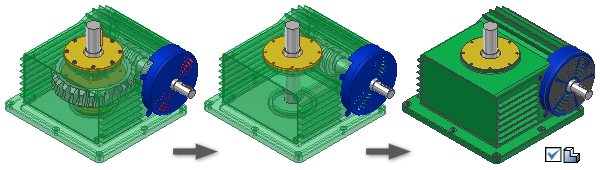
- Cliquez sur Ouvrir, puis accédez à l'ensemble que vous voulez ouvrir.
- Pour utiliser un niveau de détail avec un nombre de pièce réduit dans le cadre de l'ensemble dérivé, il vous faut d'abord créer ce niveau. Cette opération permet d'économiser au maximum la mémoire. Vous pouvez également passer à l'étape suivante sans créer de niveau de détail.
- Dans le navigateur, cliquez sur le noeud Niveau de détail avec le bouton droit de la souris, puis choisissez Nouveau substitut > Dériver l'ensemble pour créer une pièce dérivée de l'ensemble. Le niveau de détail actif au moment de la création contient la représentation du corps par défaut de l'opération de dérivation.
- Dans la boîte de dialogue Nouvelle pièce de substitution dérivée, attribuez un nom au composant, sélectionnez un modèle à utiliser si besoin est, puis indiquez le nouvel emplacement du fichier. Cliquez sur OK pour continuer.
- Une fenêtre temporaire exécutant la commande Ensemble dérivé s'ouvre. Les corps de l'ensemble dérivé figurant dans la liste représentent le niveau de détail actif lors de la création.
- Sélectionnez l'onglet Corps, Autres ou Représentations dans la boîte de dialogue Ensemble dérivé afin d'effectuer des modifications avant de poursuivre.
- Le mode de mémoire réduite est activé par défaut. Une pièce dérivée créée à l'aide de ce mode utilise moins de mémoire car aucun corps source n'est mis en mémoire tampon. Il est recommandé de laisser cette option activée.
- Cliquez sur OK pour créer la pièce dérivée, marquer la nouvelle pièce comme un substitut, fermer la fenêtre de l'ensemble dérivé et revenir à l'ensemble source.
- L'indicateur de capacité de l'ensemble source reflète une seule pièce. Le navigateur de niveau de détail contient un nouveau noeud actif représenté par l'icône de niveau de détail du substitut.

Créer une représentation de niveau de détail du substitut à l'aide d'un fichier pièce sur disque
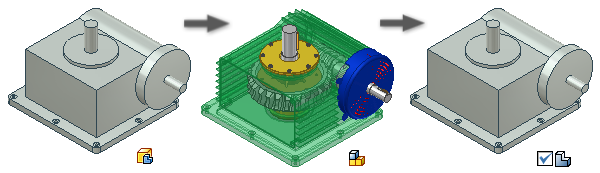
- Créez une représentation simplifiée de l'ensemble en modélisant une pièce ou en créant une pièce dérivée à partir d'un ensemble. Enregistrez le fichier sur le disque.
- Si nécessaire, ouvrez le fichier pièce sur le disque.
- Cliquez sur le noeud pièce avec le bouton droit de la souris et sélectionnez Substitut dans le menu contextuel. Une boîte de dialogue s'affiche. Si vous désignez la pièce comme étant un substitut, tous les liens vers des références externes sont désactivés et vous devez les mettre à jour manuellement.
- Cliquez sur Oui pour continuer. La pièce est désignée comme étant un substitut et l'icône de pièce de substitution est attachée à l'icône de pièce dans le navigateur
 . Enregistrez le fichier.
. Enregistrez le fichier.
- Ouvrez l'ensemble à simplifier (ensemble source).
- Cliquez sur le noeud Niveau de détail avec le bouton droit de la souris et choisissez Nouveau substitut > Sélectionner le fichier pièce.
- Dans la boîte de dialogue Placer un composant, sélectionnez le fichier pièce simplifié à utiliser comme substitut, puis cliquez sur Ouvrir.
- Le noeud du navigateur Niveau de détail affiche l'icône Substitut
 ainsi que le nom SubstituteLevelofDetail1. Comme pour les autres entrées du navigateur, vous pouvez renommer le niveau de détail du substitut.
ainsi que le nom SubstituteLevelofDetail1. Comme pour les autres entrées du navigateur, vous pouvez renommer le niveau de détail du substitut.
Utiliser l'indicateur de capacité pour gérer l'utilisation de la mémoire
Pour améliorer les performances lors de l'utilisation d'un ensemble de grande taille, servez-vous de l'indicateur de capacité pour déterminer l'état actuel de l'utilisation de la mémoire. Lorsque vous souhaitez réduire l'utilisation de la mémoire, déterminez si certains composants peuvent être masqués et si vous pouvez créer une nouvelle représentation de niveau de détail ou encore, utilisez un niveau de détail du substitut pour réduire encore davantage l'utilisation de la mémoire.